如果您一直在使用Excel中的数据,并且已经意识到要使用Google Sheets函数或脚本,那么将文件从Excel转换为Google Sheets相当容易。
但是,有多种方法可以执行此操作,具体取决于原始数据的格式 。该过程取决于Excel电子表格是以CSV格式,标准Excel格式保存还是已经包含任何脚本。

在本文中,我们将介绍四种转换Excel文件的方法到Google表格电子表格。
1。最简单:使用复制和粘贴功能将Excel转换为Google表格
如果您只需要将数据从Excel转换为Google表格并且在后台没有任何复杂的功能或脚本,则可以简单地进行复制和粘贴
1。为此,只需突出显示要在Excel中复制的所有单元格即可。右键单击所选范围内的任意位置,然后选择复制。
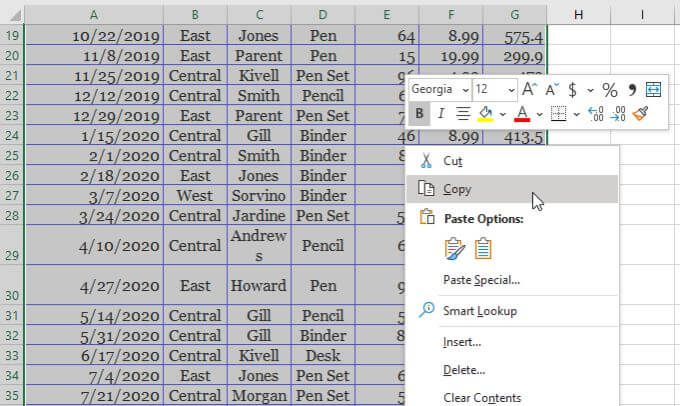
2。在Google表格电子表格的左上角单元格中右键单击您要放置数据的位置。选择粘贴。
In_content_1全部:[300x250] / dfp:[640x360]->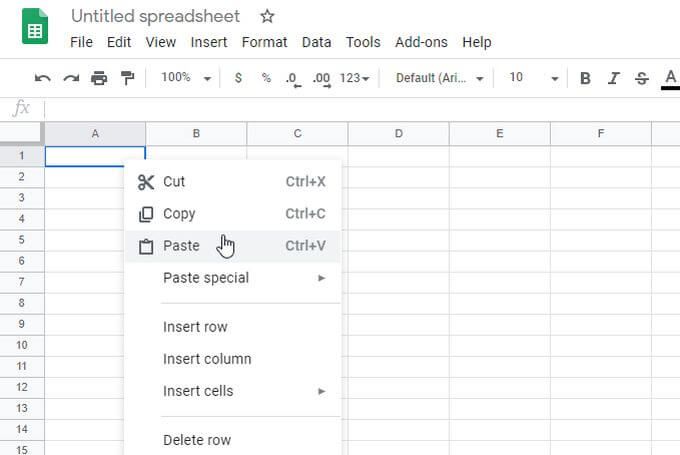
这将使用您从Excel电子表格复制的所有数据填充工作表。就是这么简单。
2。从Excel文件中:只需直接打开Excel文件
您可以直接打开Excel文件(* .XLSX),但是您需要首先执行一个步骤来上传文件。
在Google表格中,只需按照以下步骤直接打开Excel文件。
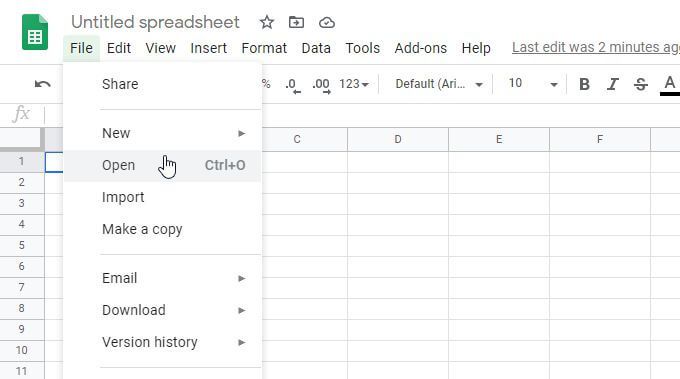

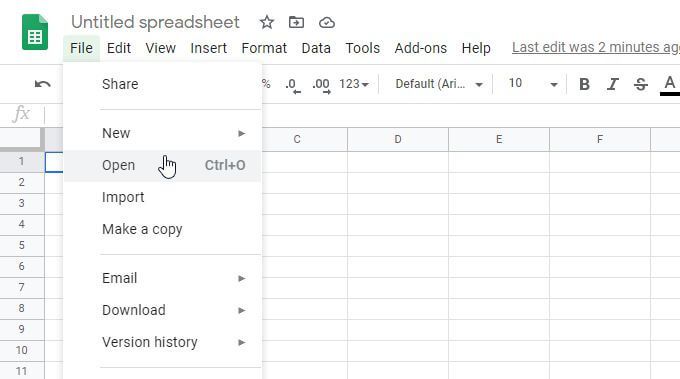
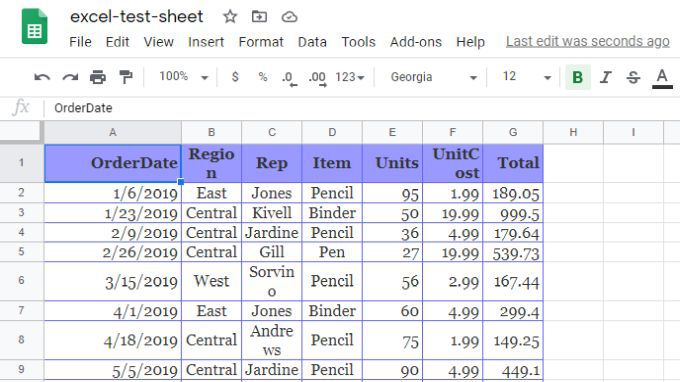
使用这种方法将Excel转换为Google Sheets时,您会注意到一些事情。
3。导入CSV:直接从CSV文件导入
您可以直接从保存在CSV格式 中的Excel文件导入。但是,您需要知道如何分隔文件;
使用导入功能
按照上面的相同步骤进行操作,但是在选择CSV时文件,您将看到一个窗口,用于选择文件的格式以及要如何将电子表格数据转换为Google表格电子表格。

您还可以配置是否想要在新电子表格中打开数据,替换当前工作表或追加到当前工作表。还要配置是否要将CSV文件中的文本转换为适当的数据类型(数字,日期和公式)。
设置了转换选项后,请选择导入数据以将CSV文件带入数据添加到Google表格电子表格中。
使用IMPORTDATA功能
从CSV格式保存的Excel文件中导入数据的另一种方法是使用Google表格中的IMPORTDATA函数。
这种方法有一个陷阱。该文件需要在线存储在Web服务器上,并且可以通过直接链接进行访问。例如,人口普查局在以下链接中提供了许多CSV格式的数据文件,例如按州分类的人口总数:
使用IMPORTDATA函数将数据从此类CSV文件直接导入到Google表格电子表格中。
1。打开一个新的Google表格电子表格。单击要导入的数据所在的单元格。在该单元格中输入:
= IMPORTDATA(“ https://www2.census.gov/programs-surveys/popest/datasets/2010-2019/national/totals/nst-est2019-alldata .csv”)
2。当您按下Enter时,您会看到加载状态几秒钟。然后所有数据将显示在电子表格中。
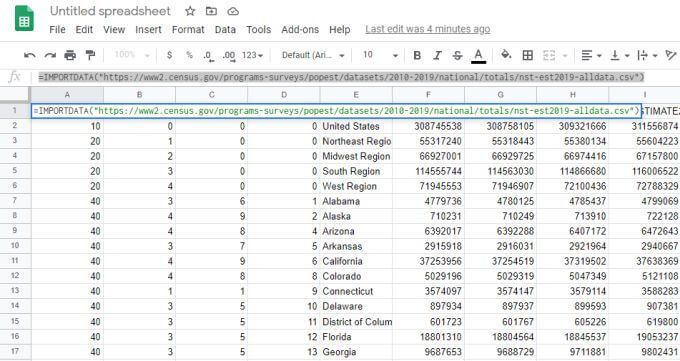
3。如果您想拍摄数据快照并将其放入新的电子表格中,以使源CSV数据在线更改后就不会更新,只需突出显示原始工作表的所有单元格并进行复制即可。然后打开一个新的工作表,右键单击您要保存数据的单元格,然后选择特殊粘贴,然后选择仅粘贴值。
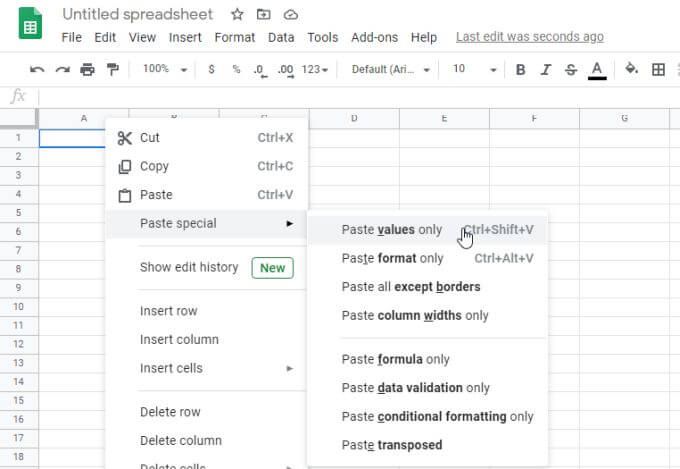
这会将所有原始数据复制到Google表格中的新静态电子表格中。
4。打开方式:上传后打开文件
还有另一种将Excel转换为Google表格的技术。无论文件是以CSV还是XLSX格式保存,此功能均有效。
1。将文件直接上传到任何文件夹内的Google云端硬盘帐户。
2。右键单击文件,然后选择打开方式,然后选择Google表格。
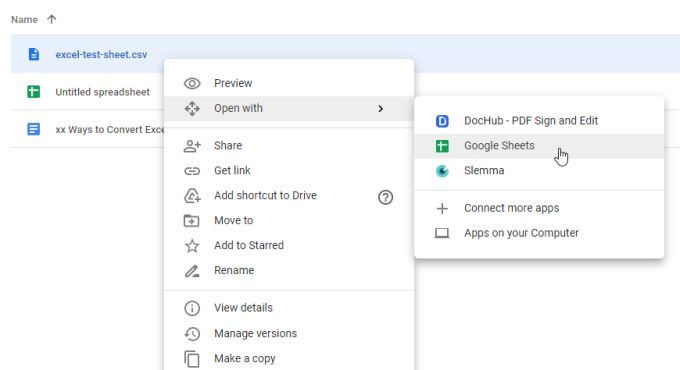
3。如果这是CSV文件,则将直接以Google表格格式打开。如果为XLSX格式,则将以XLSX格式在Google文档中打开。您会看到它显示在顶部。要将其转换为Google表格格式,请从菜单中选择文件,然后选择另存为Google表格。
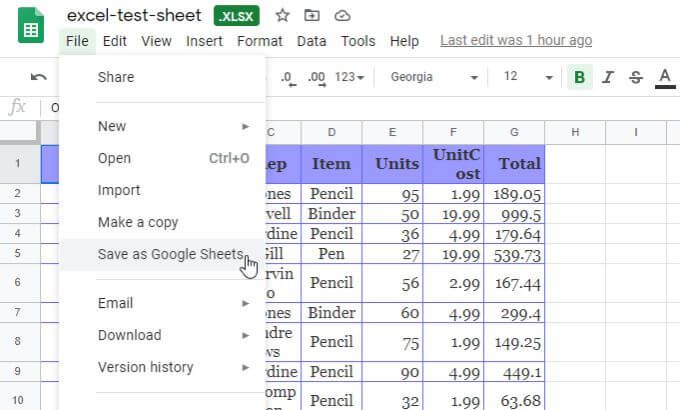
这将转换电子表格并将其打开为Google表格中的新电子表格。
将Excel转换为Google表格
如您所见将Excel电子表格数据导入Google表格的方法不止一种。选择的方法取决于原始文件的格式 ,哪种方法对您来说最方便。